บทความนี้สร้างขึ้นโดยใช้ซอฟต์แวร์แปลภาษา
การผสานรวม Pipedrive: Zendesk
Zendesk เป็นโซลูชันการบริการลูกค้าที่ออกแบบมาเพื่อช่วยทีมซัพพอร์ต ฝ่ายขาย และทีมความสำเร็จของลูกค้าให้มีปฏิสัมพันธ์กับลูกค้าได้ดีขึ้น.
แอปมีผลิตภัณฑ์หลากหลายขึ้นอยู่กับความต้องการของบริษัทของคุณ. Pipedrive เชื่อมต่อกับ Zendesk Support เพื่อ ช่วยให้พนักงานขายของคุณรู้ว่าใครควรติดต่อและเมื่อใด การผสานรวมนี้ยังให้ข้อมูลเพิ่มเติมแก่เจ้าหน้าที่ซัพพอร์ตเกี่ยวกับลูกค้าของพวกเขา.

กำลังมองหา CRM ตัวต่อไปอยู่หรือเปล่า? Pipedrive พร้อมช่วยเหลือคุณ. มาคุยกัน แล้วเราจะแนะนำขั้นตอนการย้ายให้คุณ.
ตั้งค่าการเชื่อมต่อ
ใน Pipedrive
- ในการตั้งค่าการเชื่อมต่อ Zendesk กับบัญชี Pipedrive ของคุณ ให้ทำตาม ลิงก์นี้ (หรือไปที่ Pipedrive Marketplace ค้นหา Zendesk) แล้วคลิก “ติดตั้งทันที”.

- เลือกบัญชี Pipedrive ที่คุณต้องการเชื่อมต่อ จากนั้นคลิก “อนุญาตและติดตั้ง”.
- คุณจะถูกนำไปยังหน้าใหม่ ที่นั่นให้ใส่โดเมน Zendesk ของคุณ แล้วคลิก “ยืนยันตัวตนกับ Zendesk”. จากนั้นคุณจะถูกนำไปยังหน้าใหม่เพื่อให้สิทธิ์ Pipedrive เข้าถึงบัญชี Zendesk ของคุณ คลิก “อนุญาต”.
- เมื่อการติดตั้งเสร็จสมบูรณ์ คุณจะถูกนำไปยังบัญชี Pipedrive ของคุณ.
ใน Zendesk
- เพื่อเสร็จสิ้นการติดตั้ง ให้เปิด หน้าของแอป Pipedrive บน Zendesk หรือไปที่ Zendesk Marketplace และค้นหา “Pipedrive” เมื่ออยู่บนหน้ารายการแอป ให้คลิก “ติดตั้ง” ที่มุมบนขวา.
- ในหน้าต่างใหม่ ให้เลือกบัญชี Zendesk ที่คุณต้องการเชื่อมต่อแอป แล้วคลิก “ติดตั้ง”.
- หากคุณยังไม่ได้ลงชื่อเข้าใช้บัญชี Zendesk ของคุณ คุณจะถูกนำไปยังหน้าที่ต้องกรอกข้อมูลรับรอง มิฉะนั้น คุณจะถูกนำไปยังหน้ารายการแอปของ Zendesk Support.
- ตรวจสอบรายละเอียดของแอป Pipedrive แล้วคลิก “ติดตั้ง”. Pipedrive และ Zendesk จะทำการเชื่อมต่อและยืนยันบัญชีของคุณเรียบร้อยแล้ว.
ซิงค์ Pipedrive และ Zendesk
Pipedrive
การสนทนาจะถูกซิงค์ตามที่อยู่อีเมลของบุคคล และสามารถมองเห็นได้ภายใต้เอนทิตีที่เชื่อมโยงทั้งสาม: ดีล บุคคล และองค์กร
หลังการติดตั้ง การผสานการทำงานกับ Zendesk Support จะแสดงเป็นส่วนด้านซ้ายของคุณใน มุมมองรายละเอียด.
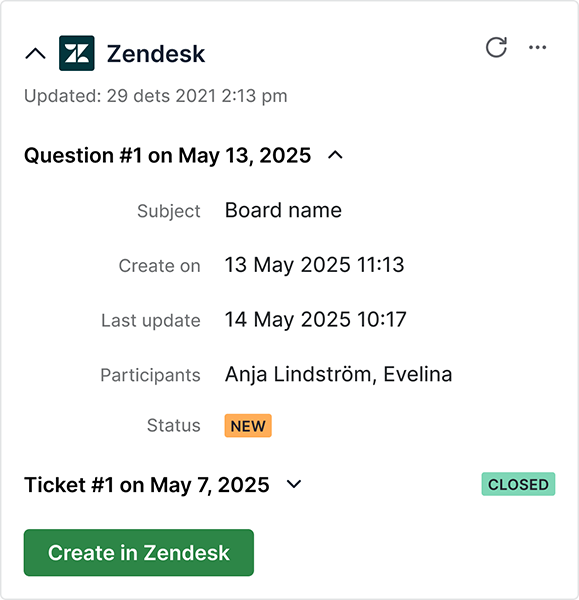
ส่วนนี้แสดงตั๋ว Zendesk ได้สูงสุด 20 รายการ สถานะของตั๋วแต่ละรายการใน Pipedrive จะแสดงเหมือนกับใน Zendesk Support หากต้องการดูตั๋ว ให้คลิกที่ “หัวเรื่อง” เพื่อถูกนำไปยังตั๋วใน Zendesk.
หากไม่มีตั๋วที่เชื่อมโยงกับผู้ติดต่อ การผสานการทำงานจะแจ้งให้คุณทราบ.
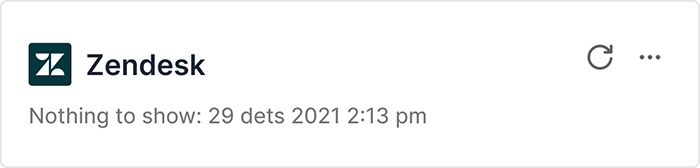
Zendesk Support
วิดเจ็ตของ Pipedrive จะปรากฏอยู่ทางด้านขวาภายในตั๋วแต่ละรายการ.
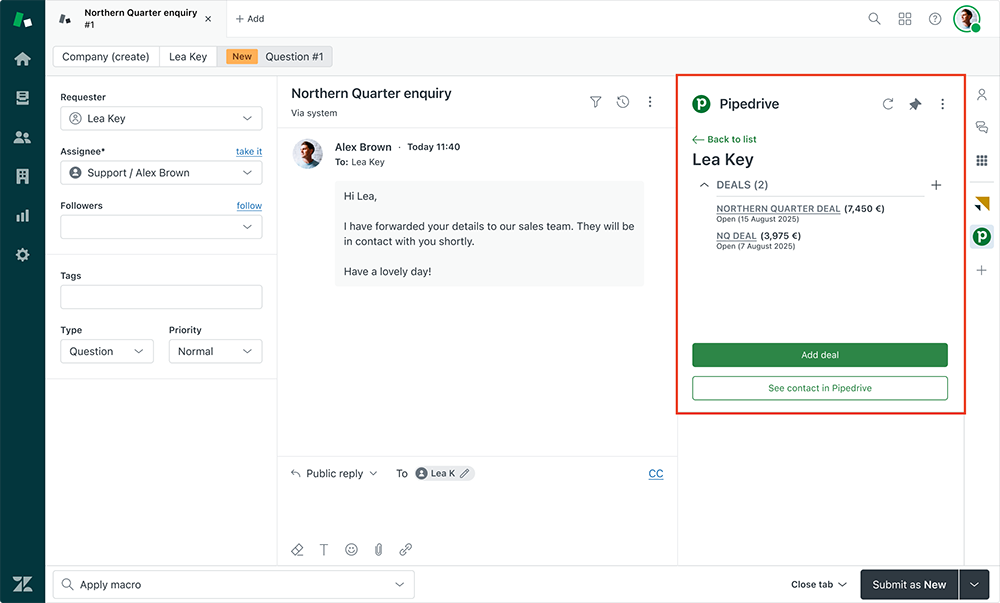
ในวิดเจ็ตนี้ ผู้ใช้ Zendesk จะสามารถเห็น:
- ชื่อดีลและสถานะ
- มูลค่าดีลและสกุลเงิน
- วันที่สร้างดีล
หากต้องการดูดีลใน Pipedrive ให้คลิกที่ชื่อดีล และหากต้องการดูรายละเอียดผู้ติดต่อ ให้คลิกปุ่ม “ดูผู้ติดต่อใน Pipedrive”.
หากไม่มีดีลที่เชื่อมโยงกับผู้ติดต่อใน Zendesk วิดเจ็ตจะแจ้งให้คุณทราบ.
ตั๋วใหม่ใน Zendesk จาก Pipedrive
เพื่อให้การทำงานราบรื่นขึ้น คุณสามารถสร้างตั๋ว Zendesk ได้โดยตรงจากมุมมองรายละเอียดของ Pipedrive เพียงคลิกปุ่ม “สร้างใน Zendesk”
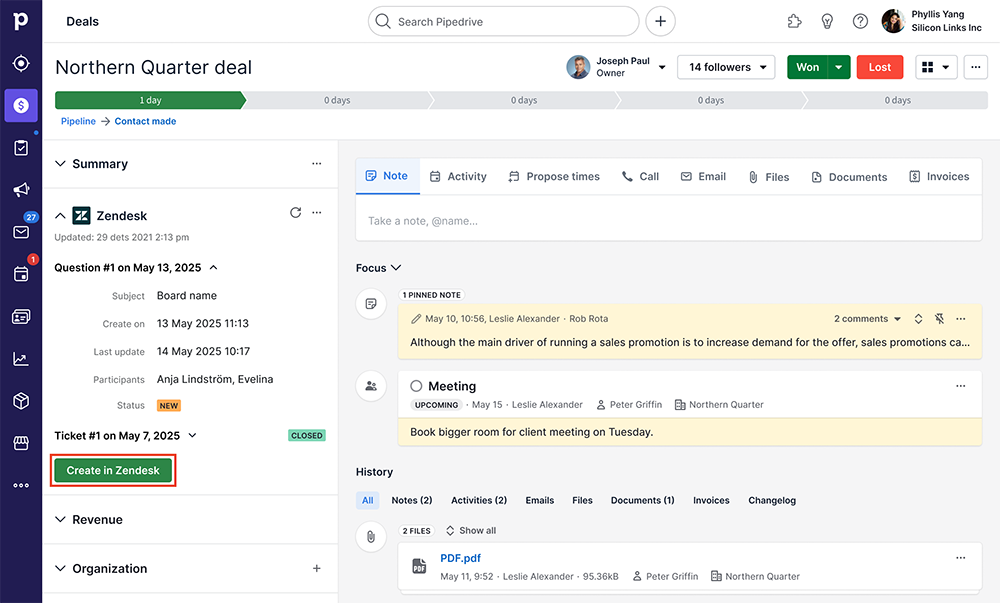
ในหน้าต่างโมดัล ให้ใส่ความคิดเห็นที่จำเป็น และถ้าต้องการ ให้เพิ่มหัวข้อ (ไม่บังคับ) สำหรับตั๋วใหม่
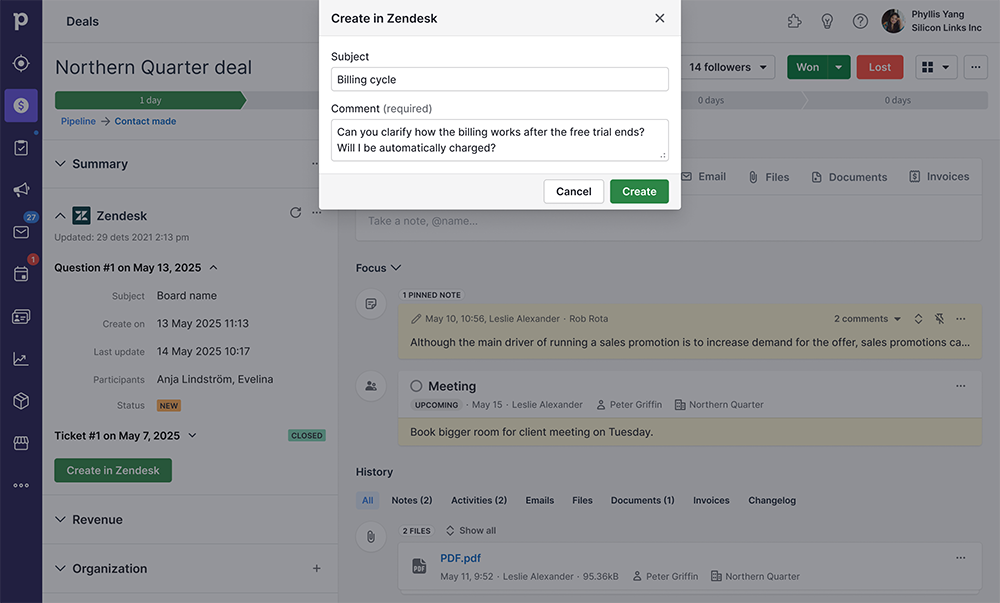
เมื่อพร้อม ให้คลิก “สร้าง” เพื่อเสร็จสิ้น จากนั้นตั๋วใหม่จะปรากฏใน Zendesk
ดีลใหม่ใน Pipedrive จาก Zendesk
คุณไม่จำเป็นต้องไปที่ Pipedrive เพื่อสร้างดีลใหม่ แค่คลิก “เพิ่มดีล” ในแผงด้านขวาของ Zendesk
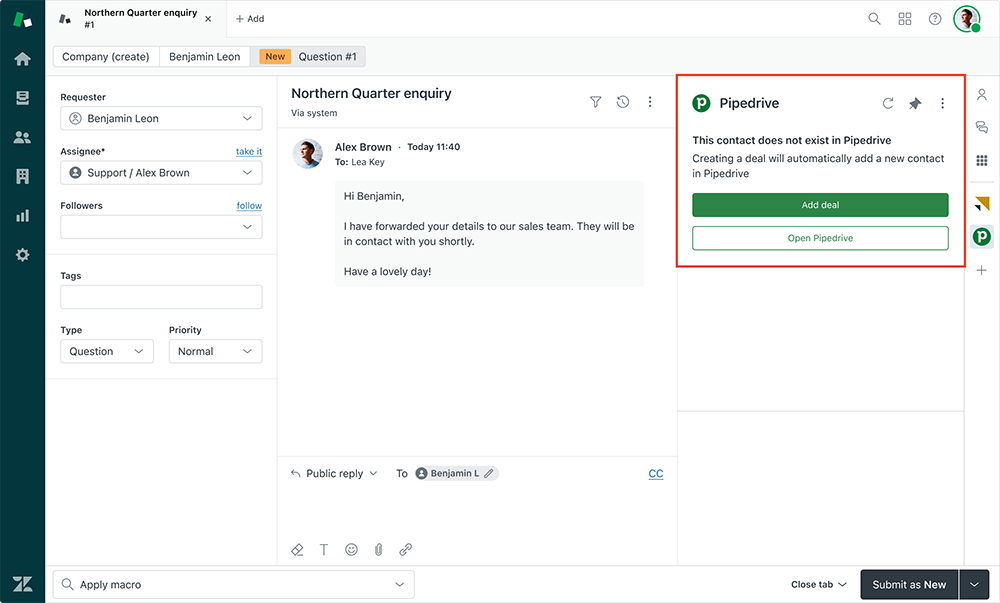
ในหน้าต่างแบบโมดัล ให้กรอกชื่อดีล เลือกพายป์ไลน์และขั้นตอนของมัน แล้วคลิก “สร้าง”
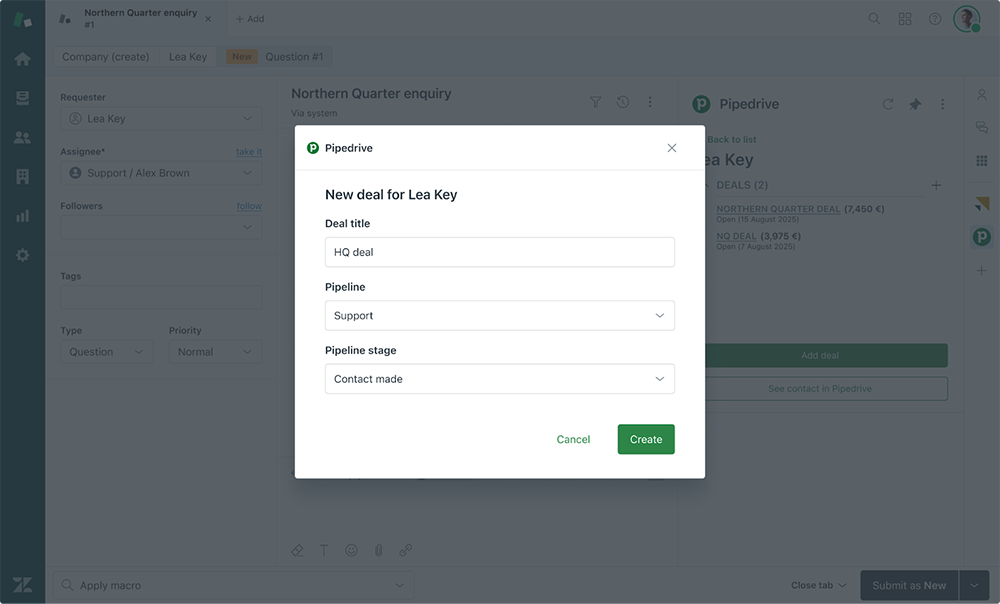
ดีลใหม่จะปรากฏใน Pipedrive ทันทีที่ขั้นตอนเสร็จสมบูรณ์
บทความนี้เป็นประโยชน์หรือไม่
ใช่
ไม่